Notifikationer er en fantastisk måde at holde sig opdateret på dit yndlingswebsted. Da det er det, du har i tankerne, når du bliver bedt om tilladelse til at vise dig notifikationer, siger du ja. Desværre er det ikke ualmindeligt, at mange brugere senere fortryder det.
Hvis du vil tilbage til de gode gamle dage, hvor du ikke modtog så mange meddelelser, ja, det kan du. Den gode nyhed er, at deaktivering af meddelelser for browsere som Chrome, Firefox og Opera er uhyggeligt let.
Chrome
Da Chrome er den mest populære browser derude, er det kun rimeligt, at det er den første på listen. For at deaktivere alle meddelelser på Chrome skal du klikke på de tre lodrette prikker øverst til højre i browseren.
Se efter og vælg Indstillinger. Rul hele vejen ned, indtil du ser indstillingen Vis avancerede indstillinger. Klik på det, og under privatlivsområdet klik på knappen Indstillinger for indhold. Du bør nu se en ny boks, og under indholdsindstillinger bør du se indstillingen Meddelelser.
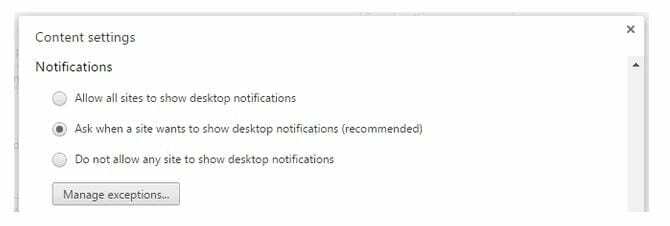
Den sidste mulighed ud af de tre vil være en, der siger Tillad ikke noget websted at vise meddelelser. Der er sider, der spiller godt, når det kommer til notifikationer, så det ville ikke være rimeligt at blokere alle sider.
For kun at blokere meddelelser for et bestemt websted, skal du klikke på knappen Administrer undtagelser. Der vil du se en liste over forskellige websteder, og om de har tilladelse til at vise dig meddelelser eller ej. Der er en god chance for, at du har muligheden Spørg før afsendelse (anbefalet) slået til.
Klik på de tre lodrette prikker til højre for hvert websted, og vælg tillad. Fra nu af får du alle de meddelelser, som webstedet sender ud.
Hvis du ikke kan se noget af dette, da det også kommer til at afhænge af, hvilken version af Chrome du har, skal du efter at have klikket på Indholdsindstillinger vælge meddelelsesindstillingen. Her kan du enten få sider til at bede dig om tilladelse til, om de kan sende dig notifikationer eller ej.
Hvis der er et bestemt websted, der viser dig alt for mange meddelelser, kan du tilføje dette websted ved at klikke på knappen Tilføj.
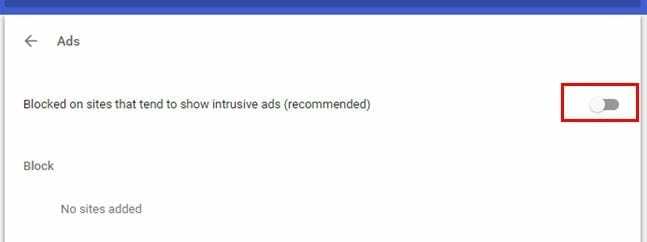
Opera
Det er lige så nemt at deaktivere eller aktivere meddelelser på Opera. Åbn browseren og klik på det røde O øverst til venstre i browseren. Gå til Indstillinger og klik på fanen websteder. Rul ned til sektionen Meddelelser, og den første og den sidste mulighed vil enten tillade dig at tillade alle websteder at vise meddelelser eller slet ikke at tillade dem.
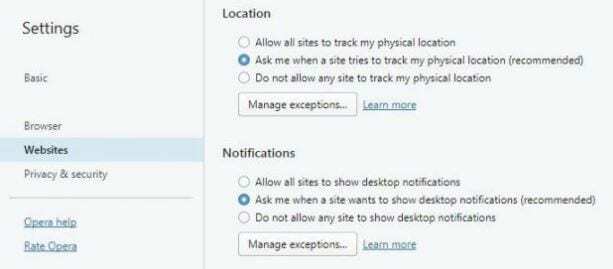
Uanset hvad, kan du oprette undtagelser til disse muligheder. Klik på knappen Administrer undtagelser, og indtast det websted, du vil udelukke fra den mulighed, du tidligere valgte. Når du er færdig med at tilføje undtagelserne, skal du ikke glemme at klikke på knappen Tilføj for at gemme dine ændringer.
Firefox
Det er på tide, at Firefox-brugere også deaktiverer eller aktiverer deres meddelelser. For at gøre det skal du starte Firefox og klikke på hamburgerikonet øverst til højre. Se efter og klik på indstillingen Privatliv og sikkerhed til venstre. Under sektionen Tilladelser kan du se muligheden for at deaktivere Firefox-meddelelse, indtil den genstartes.
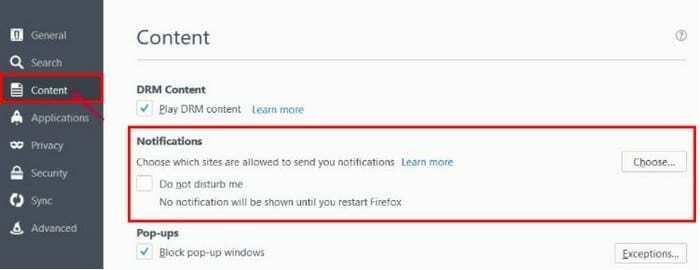
Klik på feltet Forstyr mig ikke for at fjerne meddelelser, eller du kan klikke på knappen Vælg. Ved at klikke på knappen kan du kontrollere, hvilke sider der aldrig kan eller altid kan sende dig besked
Konklusion
Nu ved du, hvordan du kan slippe af med de irriterende meddelelser for altid, uanset hvilken browser du bruger. Det er lige meget, om du ikke er særlig teknisk kyndig, da du kun skal gå ind i browserens indstillinger og klikke her og der. Hvor irriterende finder du notifikationer? Efterlad en kommentar og lad mig vide.